
Publicados
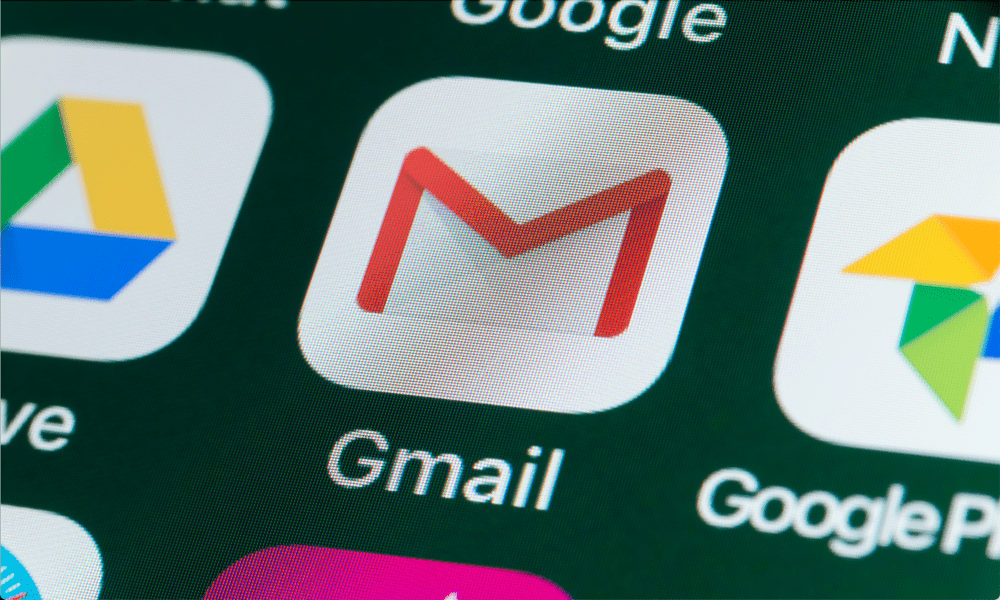
Está sem espaço de armazenamento no Gmail? Aprenda como encontrar e excluir os maiores e-mails do Gmail em sua caixa de entrada aqui.
O Google oferece aos usuários até 15 GB de armazenamento gratuitamente – é muito espaço de armazenamento para preencher. Se você está ficando sem espaço e já verificou seu armazenamento do Google Drive, você precisará encontrar e excluir os maiores e-mails da caixa de entrada do Gmail que estão ocupando espaço.
Se você encontrar e exclua e-mails da sua caixa de entrada do Gmail que não precisa mais, você recuperará espaço para outras mensagens. Explicaremos como fazer isso abaixo.
Como encontrar e excluir rapidamente e-mails grandes no Gmail usando a barra de pesquisa
O Site do Gmail possui uma barra de pesquisa poderosa que permite encontrar rapidamente e-mails em sua caixa de entrada. Você pode usar operadores de pesquisa semelhantes para ajudá-lo a filtrar e-mails maiores que um determinado tamanho – grandes demais para serem mantidos por muito tempo. Isso pode incluir e-mails com muitos
Como encontrar rapidamente e-mails grandes do Gmail
- Abra o Site do Gmail no seu navegador da web em um PC, Mac ou Chromebook.
- Na barra de pesquisa, digite maior: seguido por um tamanho em megabytes. Por exemplo, para qualquer e-mail com mais de 10 MB, você digitaria maior: 10M. Você também pode adicionar outros critérios de pesquisa à sua pesquisa para ajudá-lo a restringir ainda mais as coisas, como de:, para:, assunto:, Tem anexo, e mais.

- aperte o Digitar chave para fazer a pesquisa. Os resultados aparecerão abaixo da barra de pesquisa para você navegar.
- Selecione os e-mails que deseja excluir pressionando o botão caixa de seleção ao lado deles.
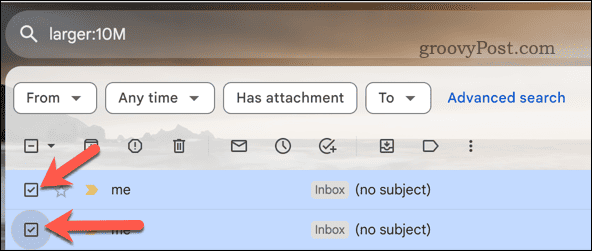
- Você também pode selecionar todos os e-mails na página atual pressionando o botão Selecione caixa de seleção no canto superior esquerdo.
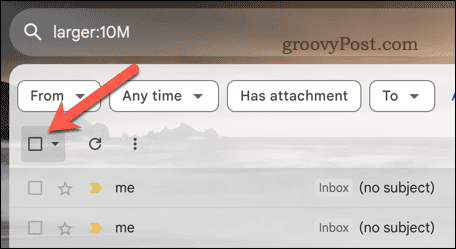
- Para remover esses e-mails grandes, pressione o botão Excluir ícone na barra de menu acima dos resultados da pesquisa. Isso moverá os e-mails para o seu Gmail Lixo pasta.
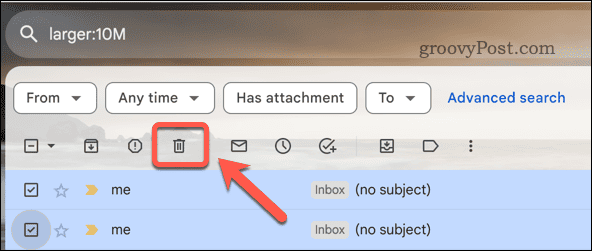
- Repita as etapas para quaisquer outras páginas de resultados de pesquisa, se necessário.
- Os e-mails do Gmail serão excluídos do Lixo pasta após 30 dias. Para removê-los manualmente mais cedo (e recuperar seu espaço de armazenamento), pressione o botão Lixo opção no menu à esquerda. Em certos locais, isso será rotulado como Lixeira em vez de.
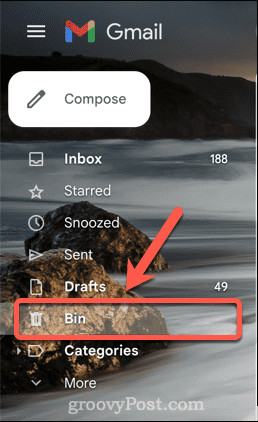
- No Lixo pasta, pressione o botão Lixo vazio (ou Lixeira vazia) opção.
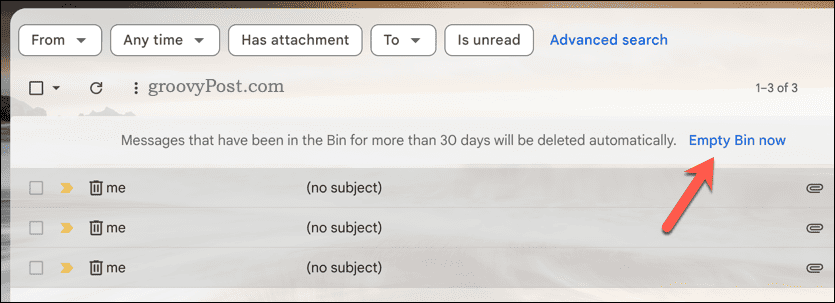
- Imprensa OK para confirmar sua escolha de esvaziar a pasta de lixo. Isso não é reversível, portanto, certifique-se de ter certeza absoluta de que deseja excluir esses grandes e-mails do Gmail antes de continuar.
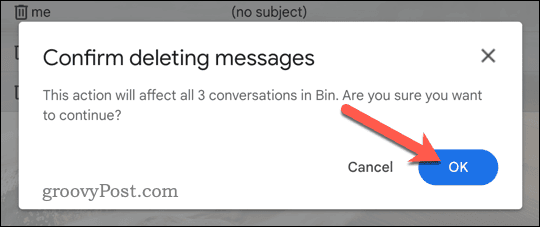
- Depois que os e-mails forem excluídos, o armazenamento disponível do Gmail aumentará. Você pode ver isso como um pequeno contador no canto inferior esquerdo da sua lista de e-mail do Gmail.
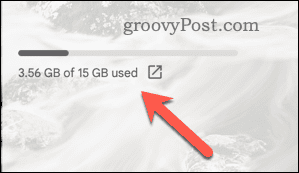
Como usar a ferramenta de pesquisa avançada para encontrar e excluir grandes e-mails do Gmail no PC ou Mac
Você pode ir um passo além usando as ferramentas de pesquisa avançada do Gmail para ajudá-lo a encontrar e-mails grandes no Gmail.
Isso fornecerá um formulário fácil de usar para ajudá-lo a identificar critérios mais específicos, como o intervalo de datas dos e-mails, remetentes potenciais, tipos de anexo e muito mais. Você também pode usar a opção de tamanho para filtrar e-mails que são maiores que um determinado tamanho.
Como excluir e-mails grandes no Gmail usando a ferramenta de pesquisa avançada
- Abra o Site do Gmail no seu navegador.
- Clique no Mostrar opções de pesquisa botão à direita da barra de pesquisa. Isso mostrará o formulário de pesquisa avançada.
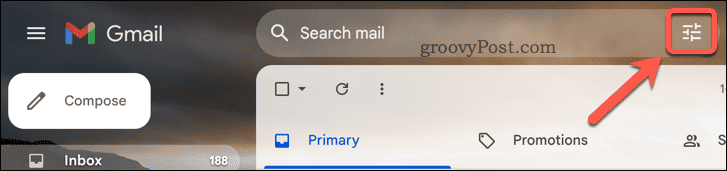
- No Tamanho campo, selecione o Maior que opção.
- Próximo ao Tamanho opção, digite um tamanho mínimo para os e-mails grandes do Gmail que você deseja localizar. Por exemplo, para e-mails maiores que 10 MB, digite 10 na caixa e selecione MB no menu suspenso ao lado dele.
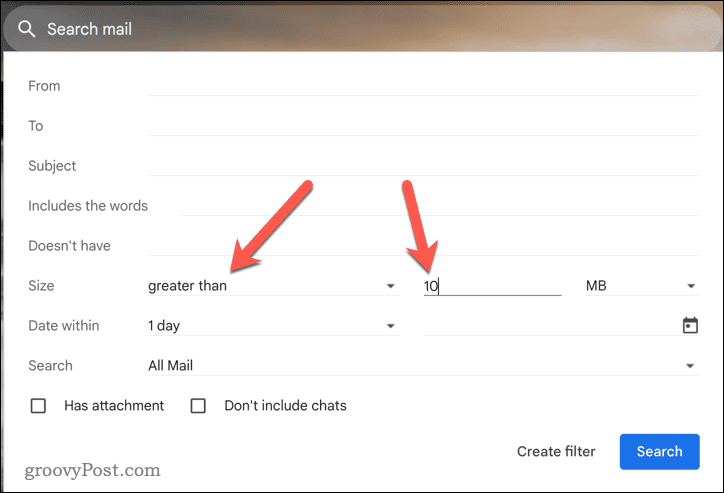
- Use os outros campos para refinar sua pesquisa. Por exemplo, use o Procurar campo para identificar a pasta que você deseja pesquisar ou use o Inclui as palavras campo para digitar as palavras que você deseja que a pesquisa procure nos resultados da pesquisa.
- Imprensa Procurar para iniciar a pesquisa. Você também pode pressionar Criar filtro para criar um novo filtro automático para sempre procurar esses e-mails grandes e filtrá-los adequadamente (por exemplo, em uma nova pasta ou para excluí-los automaticamente).
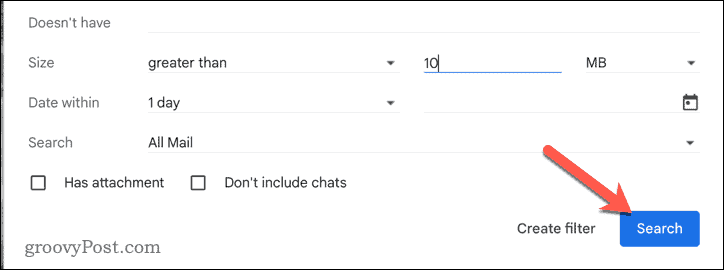
- Se você pressionar Procurar, os resultados aparecerão na lista de pesquisa. Selecione os resultados que deseja excluir pressionando a caixa de seleção ao lado deles, um por um.
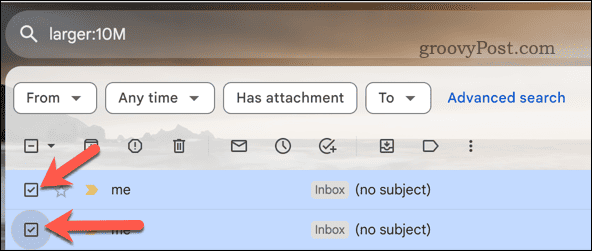
- Alternativamente, pressione o Selecione caixa de seleção no canto superior direito para selecione todos os e-mails na página atual de resultados.
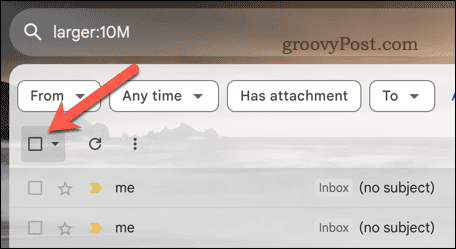
- Para excluir os resultados, pressione o botão Excluir ícone na barra de menu acima dos resultados da pesquisa. Isto os move para o Lixo pasta (chamada Lixeira em alguns locais).
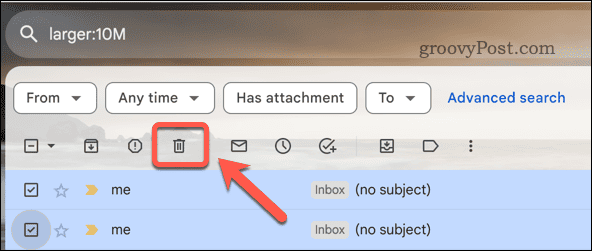
- Repita as etapas para quaisquer outras páginas de resultados de pesquisa (se necessário).
- Para excluí-los completamente, pressione o botão Lixo (ou Lixeira) pasta à esquerda.
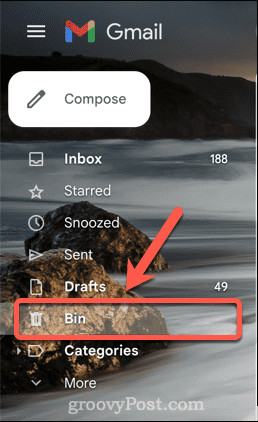
- Selecione Esvaziar Lixeira agora na barra de menu (ou Lixeira vazia agora).
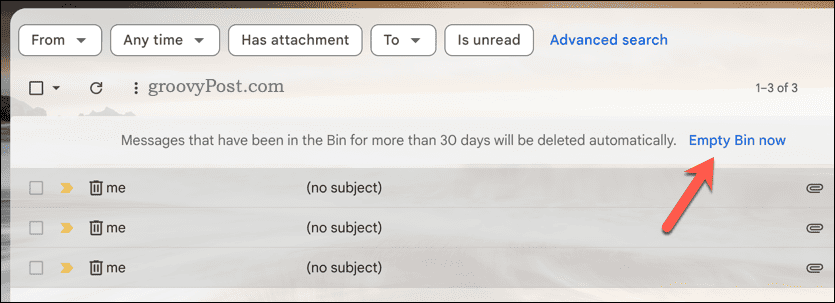
- Confirme pressionando OK na caixa pop-up.
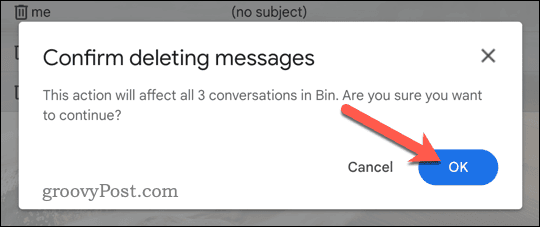
Depois de removida, sua caixa de entrada do Gmail terá acesso automaticamente ao espaço livre liberado pelos e-mails excluídos.
Como encontrar e excluir e-mails grandes no Gmail em dispositivos móveis
Você também pode usar o aplicativo Gmail para dispositivos móveis em dispositivos Android, iPhone e iPad para ajudá-lo a localizar e exclua e-mails grandes do Gmail. Você pode usar as etapas abaixo para encontrar seus grandes e-mails do Gmail.
- Abra o aplicativo Gmail no seu dispositivo móvel.
- Toque na barra de pesquisa na parte superior.
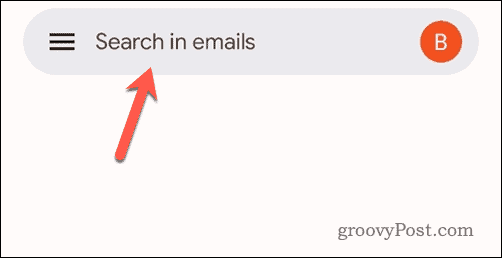
- Na barra de pesquisa, digite maior: seguido de um tamanho mínimo. Por exemplo, para e-mails maiores que 10 MB, digite maior: 10M.
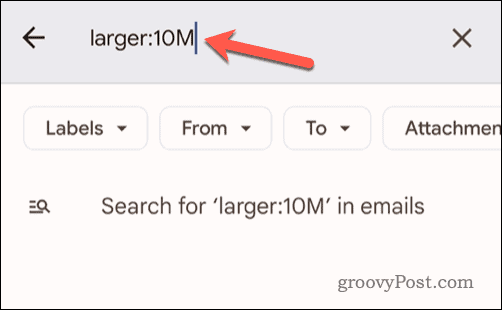
- Digite outros critérios de pesquisa na caixa após o maior: opção ou toque nas opções abaixo da barra de pesquisa (como De ou Rótulo) para adicionar mais critérios à sua pesquisa.
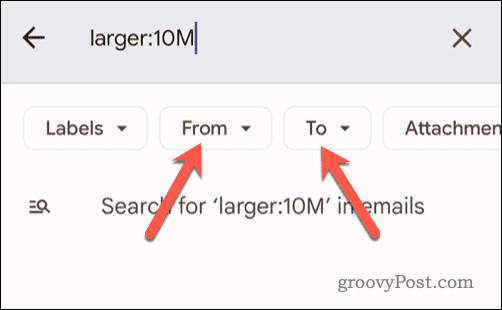
- Toque na tecla necessária no seu teclado (como Digitar ou Procurar) para concluir a pesquisa. Isso irá variar dependendo do seu dispositivo.
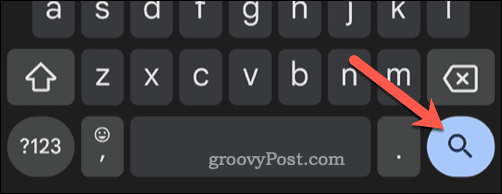
- Alternativamente, pressione o Procurar opção abaixo da barra de pesquisa.
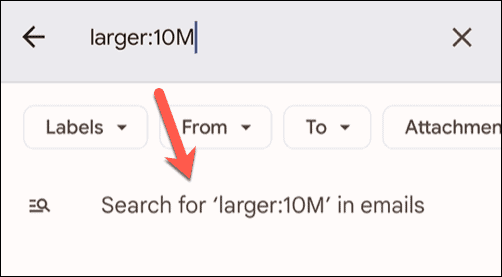
- Nos resultados da pesquisa abaixo, toque e segure qualquer e-mail que deseja excluir – uma caixa de seleção aparecerá ao lado dele.
- Selecione outros e-mails tocando neles ou toque no Selecionar tudo caixa de seleção na parte superior para selecionar todos os e-mails grandes.
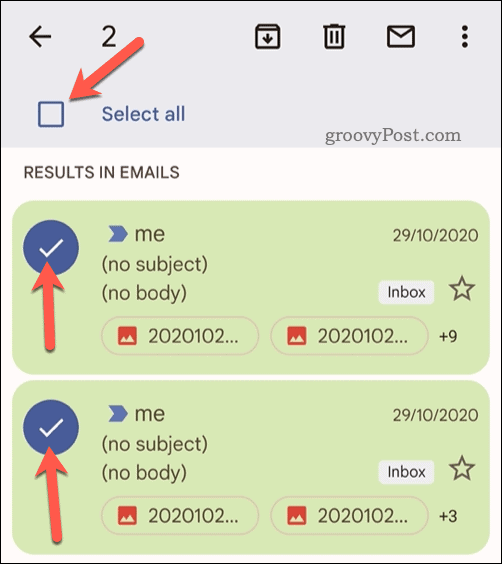
- Para excluir os e-mails, toque no Excluir ícone no canto superior direito para mover os e-mails para o Lixo/Lixeira pasta.
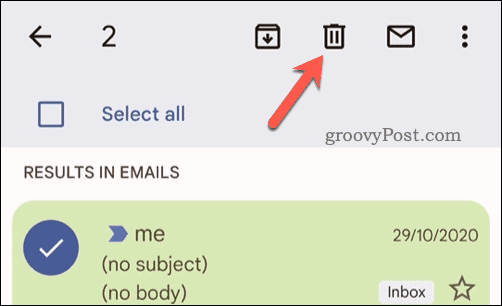
- Em seguida, toque novamente na pesquisa.
- Toque em ícone do menu no canto superior esquerdo (ao lado da barra de pesquisa) depois.
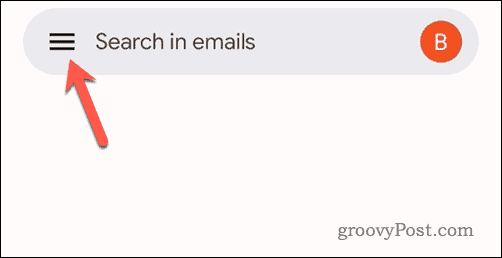
- Tocar Lixo ou Lixeira (dependendo da sua localidade) para abrir a pasta Lixeira/Bin.
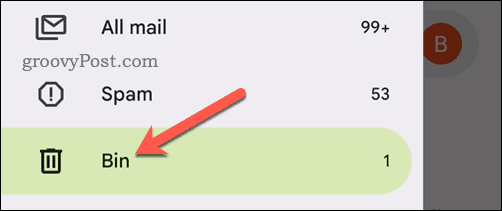
- Para excluir os e-mails, toque no Esvaziar Lixeira agora ou Lixeira vazia agora opção na parte superior do menu.
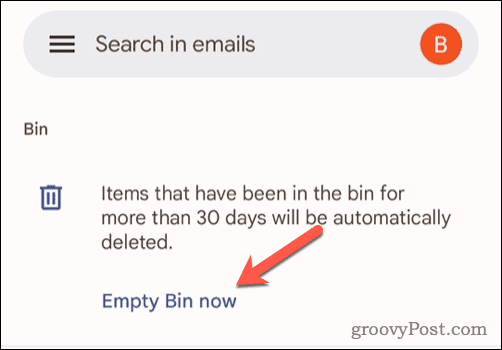
- Se solicitado, toque em Vazio para confirmar sua escolha.
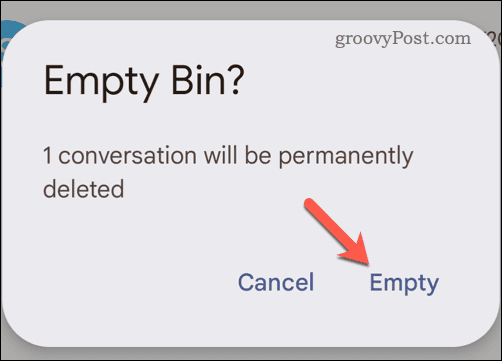
Os e-mails agora serão removidos permanentemente da sua caixa de entrada do Gmail.
Gerenciando uma grande caixa de entrada do Gmail
Se você já tem sua conta do Gmail há muito tempo, provavelmente já criou uma lista de e-mails grandes. Use as etapas acima para localizar e excluir os maiores e-mails da caixa de entrada do Gmail e liberar espaço para outras mensagens ou arquivos mais importantes.
Quer mover seus e-mails para um lugar seguro? Você pode encaminhar e-mails automaticamente no Gmail para outro endereço de e-mail para mantê-lo seguro.
Esse artigo foi útil?
Incrível, compartilhe:
CompartilharTuitarRedditLinkedInE-mailObrigado!
Obrigado por entrar em contato conosco.
Obrigado por entrar em contato conosco.



